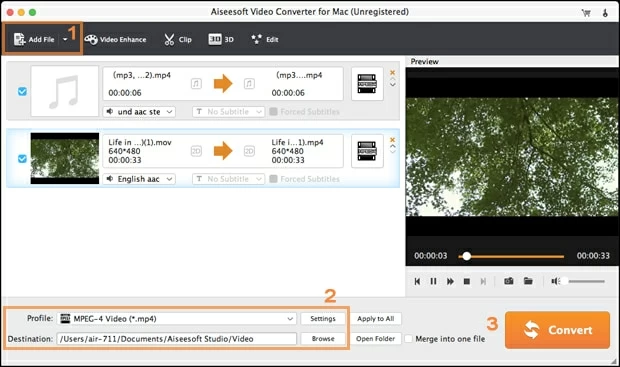
Los archivos 3GP son generados por el proyecto de asociación de tercera generación para interfactar videos MPEG-4 en dispositivos habilitados para 3G, como teléfonos móviles. Sin embargo, a pesar de que los archivos 3GP son lo suficientemente pequeños como para transmitirse a través de Internet y desde el teléfono celular hasta el teléfono celular, aún no pueden ser jugables en algunas aplicaciones de medios, por ejemplo, Windows Media Player. Tal vez trataste de cargar un video de 3GP en iMovie para editar, pero una ventana saldrá y te dijo que no podía abrirlo. Además, Apple iTunes, a menudo utilizado para su organización de videos digitales entre los usuarios de Mac, todavía no puede leer 3GP de forma predeterminada. Para esas necesidades y muchos más, necesitará convertir el archivo 3GP a MP4 u otros tipos de archivos más flexibles.
Si tiene una colección de archivos de películas 3GP y desea convertir para guardar como formato MP4, hay muchos programas de codificación de video del que puede elegir. Aquí el convertidor de video para Mac que usamos todo el tiempo lo ayudará a producir un archivo MP4 de calidad (H.264/AVC, MPEG-4) desde el video 3GP original. Es rápido, fácil de usar y se mantiene actualizado, admite casi todos los formatos de video de escritorio populares que los usuarios requerirían convertirse al formato heredado sin problemas. Además, el software ubica convenientemente muchas opciones preestablecidas para permitirle disfrutar de la película con la resolución correcta en un dispositivo portátil que tiene.
Para codificar 3GP a MP4 en Windows (8/7/Vista/XP, etc.), pruebe el convertidor de video para Windows aquí.
No necesitará códecs adicionales ni ninguna de las otras instalaciones. Simplemente descargue e instale la versión correcta de acuerdo con el sistema operativo de su computadora y estará listo para comenzar. Aquí le mostramos cómo convertir 3GP en un archivo MP4 para Mac OS X, comencemos:
Paso 1: Agregar archivos de video 3GP
Haga clic en el botón «Agregar archivo» en el menú principal para explorar su computadora y cargar videos de 3GP que desea convertir.
Paso 2: seleccione MP4
Ahora viene la segunda parte del proceso: elegir un formato resultante. Hay más de 100 formatos más populares disponibles en el programa. Simplemente haga clic en el cuadro desplegable «Perfil», desplácese la lista de formatos hasta Mp4 (H.264/MPEG-4 AVC) aparece y elige.
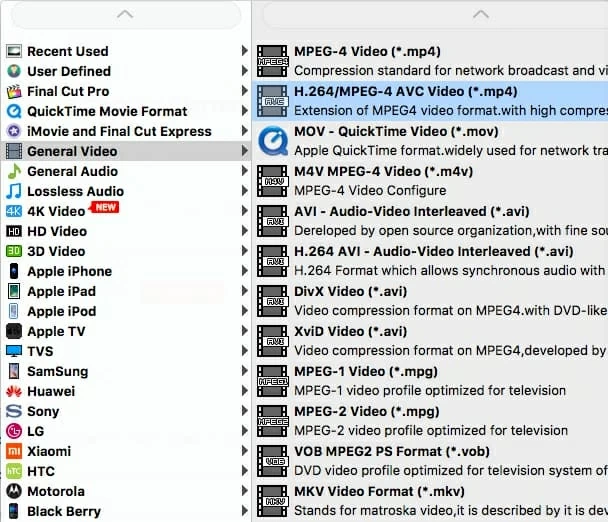
Para un usuario experimentado, puede ajustar manualmente la configuración de salida para optimizar y comprimir aún más las conversiones para mejorar el archivo resultante.

Tome nota en el lado izquierdo de la lista, puede seleccionar alternativamente el dispositivo para el que desea optimizar el video. Una de las ventajas clave de este convertidor MAC 3GP al MP4 es que hace una serie de preajustes útiles para elegir su formato de destino.
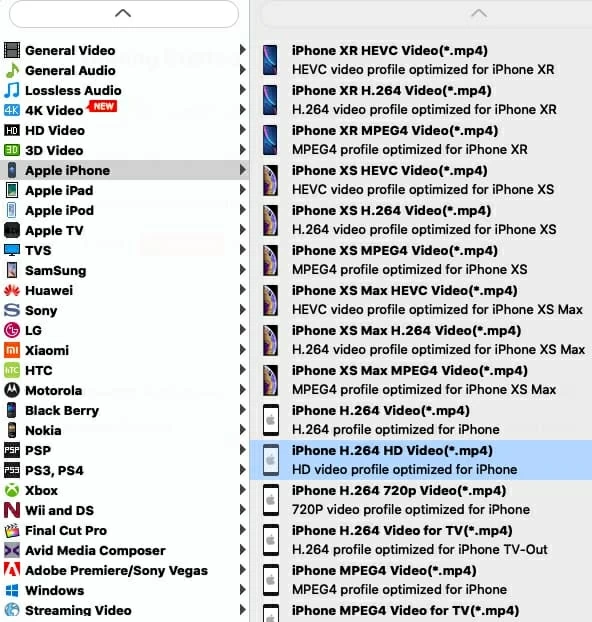
Paso 3: Convertir 3GP
Y ahora llegamos al último paso, haga clic en el botón Azul «Convertir» en la esquina inferior derecha y observar el programa hacer lo suyo, la utilidad convertirá el formato 3GP a MP4 de una manera rápida en su Mac.
La codificación se muestra utilizando una barra de progreso azul, como en la imagen a continuación. Una vez hecho, debe tener archivos MP4 esperándole en la carpeta que eligió.

.Mp4 Descripción del archivo
RELATED: Los 6 mejores convertidores de WMV a MP4 para Mac y Windows
MP4 es la abreviatura de Moving Expert-4 Group-4. MP4 también se conoce como MPEG-4 AVC, o codificación de video avanzada. Esta nueva tecnología hará que los archivos de video disminuyan en tamaño para que sean más fáciles de trabajar y apoyar. Lo que solía ser videos masivos de movimiento y audio ahora son versiones comprimidas del mismo material, llamados MP4.
Artículos relacionados
El mejor convertidor mp3 para Mac OS
